ps怎么给照片加一层黑色图层?ps中想要把清晰的照片蒙上一层黑色透明的沙,制作出朦胧效果的图片,该怎么制作呢?下面我们就来看看详细的教程,需要的朋友可以参考下
在生活和工作中,经常会把图片换一种风格,搭配不同场景,下面就来给大家介绍一种常见的照片风格制作,如图,在照片上加上一层黑色半透明的图层。
1、打开所需要更改的图片

2、新建图层

3、用矩形选框工具在新建的图层上选择想要的大小

4、然后选择前景色为黑色,选择油漆桶填充颜色
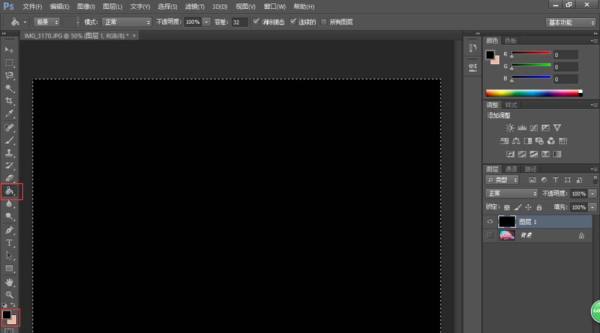
5、根据需要,降低图层的不透明度

6、合并可见图层,就可以完成了

7、其他效果。

相关推荐:
以上就是ps怎么给照片加一层黑色图层?的详细内容,更多请关注0133技术站其它相关文章!








